Der erste Test-Build von Android 14 wurde veröffentlicht. Wie wird installiert?
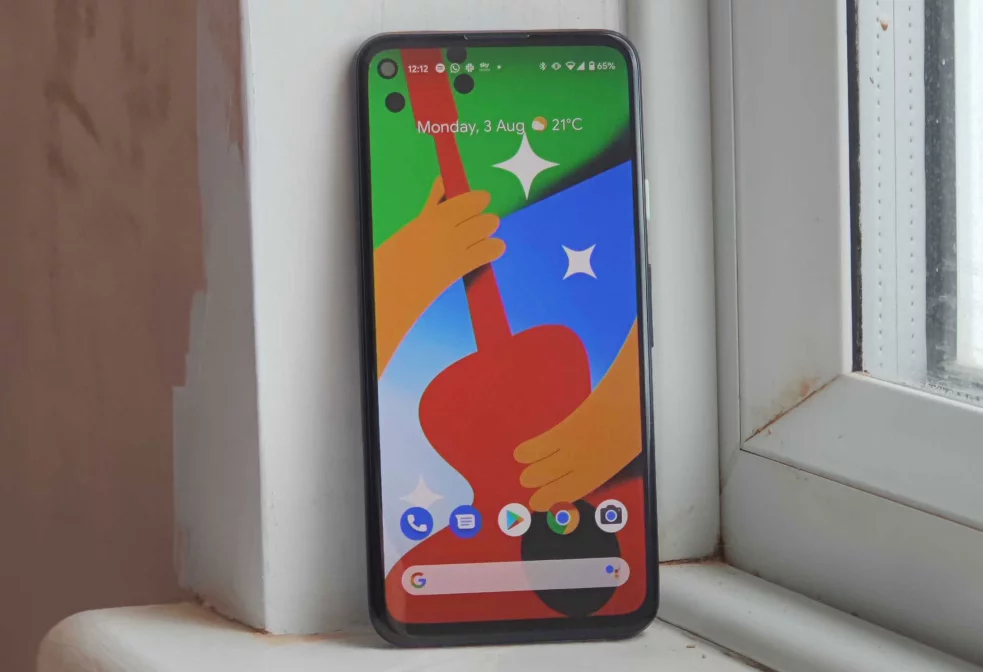
Am 8. Februar hat Google Android 14 Developer Preview 1 veröffentlicht. Dies ist eine frühe Version des Betriebssystems, die sich an Entwickler richtet. Allerdings kann jeder mit einem aktuellen Google Pixel-Smartphone Android 14 installieren.
Was ist neu in Android 14?
Nur die erste Vorabversion des System ist jetzt öffentlich verfügbar. Normalerweise kommt nur ein Teil der für diese Version des „grünen Roboters“ vorbereiteten Innovationen darin vor. Die verbleibenden Funktionen werden in späteren Versionen von Developer Preview und Beta erscheinen.
Android 14 hat jedoch bereits eine versteckte Möglichkeit zum Klonen von Dienstprogrammen entdeckt. Die Funktion ist in einigen Shells von Drittanbietern (z. B. OxygenOS von OnePlus) und Anwendungen vorhanden, funktioniert jedoch zum ersten Mal nativ.
Ein Zähler für den Bildschirm Zeit seit dem letzten Aufladen. In den Bildschirmeinstellungen können Sie die angezeigte Schriftart auf 200 Prozent statt 130 erhöhen. Außerdem können Sie der Gästekartei jetzt erlauben, SMS-Nachrichten zu senden und zu telefonieren.
Wer kann Android 14 Developer Preview 1 installieren ?
< p>Google hat Installationsdateien für Android 14 für die folgenden Smartphones veröffentlicht:- Pixel 4a (5G);
- Pixel 5;
- Pixel 5a 5G;
- Pixel 6 und 6 Pro;
- Pixel 6a;
- Pixel 7 und 7 Pro.
Pixel nicht aufgeführt 4a. Android 14 scheint er nicht zu bekommen: Wenn ein stabiles Betriebssystem herauskommt, wird das Modell mehr als drei Jahre alt sein. Dies ist der Standard-Supportzeitraum für "Pixel".
Wahrscheinlich wird Google nach einiger Zeit GSI (Generic System Images) für Android 14 veröffentlichen. Dies sind System-Images, die beabsichtigt sind für Geräte mit Unterstützung für den Mechanismus Project Treble. Mit GSI können Sie das System ausprobieren, bevor der Hersteller es für ein bestimmtes Telefon oder Tablet optimiert.
Wie installiere ich das System?
Der Suchgigant empfiehlt nicht, Developer Preview-Versionen zu installieren wenn Sie nur ein Gadget verwenden. Assemblies sind nicht stabil und zuverlässig und auch mit einigen Programmen nicht kompatibel. Um von einer stabilen Android-Version zur Entwicklervorschau zu wechseln, müssen Sie das Gerät vollständig auf die Werkseinstellungen zurücksetzen.
Am einfachsten installieren Sie eine Testversion des Betriebssystems über die Android Flash Tool-Weboberfläche. Hier ist die Anleitung:
- Gehen Sie auf Ihrem Smartphone zu Einstellungen, öffnen Sie About Phone und suchen Sie nach Build Number. Drücken Sie sie sieben Mal – das Smartphone fordert Sie möglicherweise auf, einen PIN-Code oder Fingerabdruck einzugeben, um den Vorgang zu bestätigen.
- Gehen Sie zu „Einstellungen“ → „System“ → „Für Entwickler“. Aktivieren Sie die Option "USB-Debugging".
- Verbinden Sie Ihr Smartphone über ein Kabel mit dem Computer und führen Sie dann das Android Flash Tool auf dem Computer aus.
- Klicken Sie im Popup-Fenster auf auf die Schaltfläche ADB-Zugriff zulassen. Auf dem Telefonbildschirm wird eine Aufforderung angezeigt, eine Verbindung über die ADB-Schnittstelle herzustellen. Bestätigen Sie es.
- Wählen Sie in der Oberfläche des Android Flash Tools Ihr Gerät aus und markieren Sie die gewünschte Version von Android 14. Wenn zwei Optionen mit demselben Namen angeboten werden, klicken Sie auf eine davon und achten Sie auf die Nummer . Steht in der Signatur 64? Dies bedeutet, dass diese Version darauf beschränkt ist, nur 64-Bit-Anwendungen zu installieren.
- Klicken Sie auf die Schaltfläche Install Build. In dem erscheinenden Fenster warnt Sie der Dienst vor dem Zurücksetzen aller Benutzerdaten und fordert Sie auf, Ihr Smartphone während der Installation nicht vom Computer zu trennen. Bestätigen Sie den Vorgang mit der Schaltfläche Bestätigen.
Während der Installation wird das Gadget möglicherweise mehrmals neu gestartet. Alle erforderlichen Vorgänge dauern einige Minuten und erfordern kein Eingreifen des Benutzers